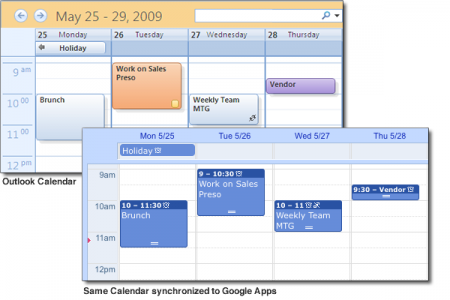 Google Calendar является отличным web-приложением, которое подключено к сервису планирования задач, событий и встреч, и управляет всем вашим расписанием. В то же время очень многие из нас с удовольствием используют в своей работе широкие возможности органайзера (по совместительству – почтового клиента), под названием Outlook. Поэтому очень неплохой идеей было бы подключение календаря Google в Outlook. Давайте посмотрим, как это можно сделать.
Google Calendar является отличным web-приложением, которое подключено к сервису планирования задач, событий и встреч, и управляет всем вашим расписанием. В то же время очень многие из нас с удовольствием используют в своей работе широкие возможности органайзера (по совместительству – почтового клиента), под названием Outlook. Поэтому очень неплохой идеей было бы подключение календаря Google в Outlook. Давайте посмотрим, как это можно сделать.
Инструкция
1. Первое, что вам нужно сделать, это получить ссылку на свой персональный Google Calendar. Для этого просто откройте свое web-приложение Google Calendar и зайдите в раздел меню «Settings» \ «Calendar».
2. Выберите тот календарь, который вы собираетесь синхронизировать с Outlook. Далее в поле «Private Address» нажмите кнопку «ICAL». Это действие отобразит ваш личный интернет-адрес календаря (ссылку). Скопируйте его в буфер.
3. Теперь откройте Outlook и зайдите в раздел меню «Tools» \ «Account Settings».
4. В настройках вашей учетной записи выберите закладку «Internet Calendars», нажмите кнопку «New» и вставьте в адресную строку тот URL (ссылку), которую вы скопировали в интерфейсе календаря Google. Нажмите кнопку «Add».
5. После этого откроется окно подписки на услугу. Присвойте имя своему календарю и его описание, по окончании нажмите «OK».
6. После всех проведенных операций вы увидите новый календарь в боковой панели Outlook.
На этом все завершено. Теперь вы сможете разместить свой онлайновый Google Calendar рядом с любым домашним или рабочим календарем Outlook.
